Yahoruの使い方
このページではYahoruの利用方法や便利な使い方を説明します。タグ作成ページのオプションについて詳しく説明いたします。
タグ作成画面の表示オプション
タグ作成画面では様々なレイアウト設定が可能です。基本的にはデフォルトでシンプルな紹介画面になるように設定されていますが
時にはお好みの表示にしたいこともあると思いますのでオプションで変更してください。
それではそれぞれの項目について説明します。
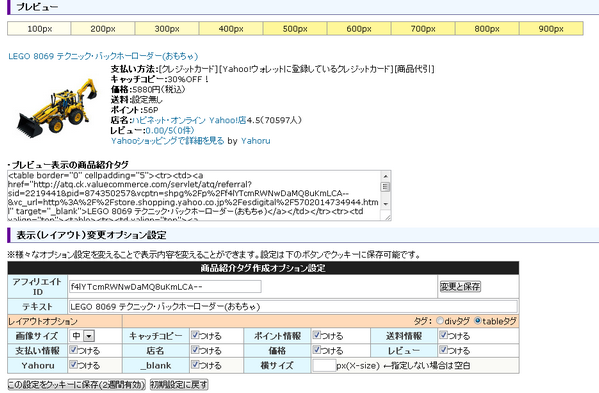
1段目(アソシエイトID/テキスト)
・アフィリエイトID
アフィリエイトIDは自分のYahooアフィリエイトで取得したアソシエイトIDを入れることで
そのリンクから商品の購入があると数パーセントの収入が入るものです。
あまり気にしない方はデフォルトではyahoru作成者のIDが入っていますので
カンパに協力頂ければと思います。
・テキスト
テキストは商品名です。デフォルトではYahooショッピングのデータベースにある商品タイトルが入ります。
商品名が長いものなどはここを変えるとすっきりします。
レイアウトオプション(urlやリンク先に関するもの)
・画像サイズ
画像サイズは小と中の2サイズ用意しております。
Yahooの仕様にあわせています。
デフォルトサイズは中サイズです。
・ジャンル
その商品のジャンル情報が出力されます。またジャンルへのトップページへのリンク付きです。
デフォルトではオンになっています。
・店名
その商品を取り扱っている店名です。。また店舗へのリンク付きです。
デフォルトではオンになっています。
・価格
商品の価格です。送料と税金の情報も付加されます。
デフォルトではオンになっています。
・レビュー
商品に付けられたレビュー情報です。平均評価と件数が表示されます。
デフォルトではオンになっています。
・Yahoru
このYahoruへのリンクです。このサービスが気に入った方は残していただくと幸いです。
デフォルトではオンになっています。
・_blank
商品からのリンクを新しいウィンドウで開くかです。
デフォルトではオンになっています。
・横サイズ
作られたhtmlタグの横サイズを指定します。サイズを固定したい場合に利用ください。
デフォルトでは空欄(指定なし)になっています。
